
Photoshopによる作業を効率よく行うために欠かせない拡張機能。しかし実際に使ってみないと、その便利さはわかりません。そこで今回は、Photoshopユーザーがおすすめするプラグインに関する記事をまとめました!
目次
- Photoshop Elemantsのおすすめプラグイン
- Photoshopのガイド引きを助ける小さなテクニック
- 大量の画像を1クリックで配置する秘技
- カラーやグラデをCSSにしてくれるエクステンション
- PhotoshopとLightroomで使えるGoogle Nik Collection
- Photoshopで描いた絵をIllustratorで使えるパスに変換する方法
- 無料プラグイン「Ditto」で一括変更が可能に!
- Photoshopの便利なスクリプトや拡張機能のまとめ
- レタッチや画像合成テクニックもチェック!
Photoshop Elemantsのおすすめプラグイン
.jpg)
便利なプラグインはさまざまありますが、できれば本当に使えるツールだけを厳選したいもの。こちらの記事では、以下の3つが紹介されており、それぞれのダウンロード方法や使い方が書かれています。
・SmartCurve(トーンカーブが使える)
・Color Balance(カラーバランスを調整)
・ToyCamera ver3.4(トイカメラ風に処理)
キャプチャ画面と一緒にわかりやすく紹介されているので、詳細が気になる方はぜひ参考にしてみてください。
参照元:Photoshop Elemantsのおすすめプラグイン
Photoshopのガイド引きを助ける小さなテクニック
.jpg)
Photoshopの基本といえるガイド引き。大事な作業の一つですが、自分でガイド線をポチポチと設定して引いていくのは、結構手間がかかってしまいます。そこで注目したいのがこちらの記事。ガイド引きを簡単に時短できるプラグインが紹介されています!
パネルに幅や分割数を入力してクリックするだけで自在にガイド線を引ける「Griddify」、画像のレイヤーを選択するだけでガイド線を引いてくれる「Layer Guides」など、注目したいプラグインの特長を知ることができますよ。
管理人さんイチオシのガイド引きツールが5種類ピックアップされているので、気になる方はぜひ一読してみてくださいね。
参照元:Webデザインにつきもの「Photoshopのガイド引き←ダルい><」を救う小さなテクニック。
大量の画像を1クリックで配置する秘技
.jpg)
「作業の効率化を図りたい」「便利なエクステンションについて知りたい」そんな方にぜひ読んでいただきたいのがこちらの記事。
Apple社が開発したエクステンション「Bootcomp 2.0」のPlace imgという機能に注目して、たくさんの画像を一度に配置する方法を紹介してくれています。写真や画像を大量に使用してサイトやアプリを制作したり、デザインカンプを作ったりする機会が多い方は、知っておくと便利ですよ。
参照元:Bootcomp 2.0 新機能 「Place img」大量の画像を1クリックで配置する秘技
カラーやグラデをCSSにしてくれるエクステンション
.jpg)
制作した画像の色彩やグラデーションなどをCSSに書き出すときに便利なエクステンションが「CSS3Ps」。PhotoShopで書き出したいオブジェクトを選択し、CSS3Psパレットをクリックするだけで、CSSを生成してくれます。この方法なら、どんなカラーやグラデーションを使ったのかを調べる手間が省けて、時短でコーディングが行えるのではないでしょうか。
デザインだけでなく、コーディングも行っている方は、知っておくと効率よく作業が進められますよ。
参照元:Photoshopでデザインしたグラデなどをcssにしてくれるエクステンション「CSS3Ps」
PhotoshopとLightroomで使えるGoogle Nik Collection
.jpg)
次に紹介するPhotoshopプラグインはGoogle Nik Collection。Google Nik Collectionとは、Googleが提供する写真加工専用のプラグインで、PhotoshopやLightroomに導入して、はじめて機能するソフトです。元々7万円で取引きされていたツールですが、Googleが販売元を買収して現在は無料で使えるようになっています。
記事内では主な機能7つを項目分けして、一つ一つの使い方やメリットが語られています。Googleの無料版になって追加された新機能も紹介されているので、過去に使用したことがある人も要チェックです!無料とは思えないクオリティを兼ね備えたGoogle Nik Collectionを使って、デザインの幅を広げてみてはいかがでしょう。
参照元:PhotoshopとLightroomで使える画像加工プラグイン Google Nik Collectionが無料!
Photoshopで描いた絵をIllustratorで使えるパスに変換する方法
.jpg)
Photoshopで描いた絵をIllustratorに移したい、そんな人に読んでほしいのがこちらの記事。
Illustrator移行も活用するのは、Pixel2Vectorというプラグイン。ダウンロードしてPhotoshopのバージョンに合ったファイルを開き、承諾・OKボタンを押せば準備が完了します。その後のイラスト移行の対応は、キャプチャ画面を添えてわかりやすく説明されているので、こちらの記事を見て実践してみてくださいね。
参照元:便利!Photoshopで描いた絵をIllustratorで使えるパスに変換する方法!
無料プラグイン「Ditto」で一括変更が可能に!
.jpg)
「複数のレイヤー設定が簡単にできたら便利なのに…」そんなPhotoshopユーザーの思いを叶えてくれるプラグインがDitto。
現在はPhotoshop CC2015が使用できるMacにしか対応していませんが、塗りつぶし、フォントサイズ、行の高さなどが一括で変更できるDittoの使い方を説明してくれています。Dittoの紹介動画も添付されているので、併せてチェックしておくと、スムーズに使い方をマスターできるのではないでしょうか。
参照元:長年の夢!Photoshopで変数が使える無料プラグイン「Ditto」で一括変更が可能に!
Photoshopの便利なスクリプトや拡張機能のまとめ
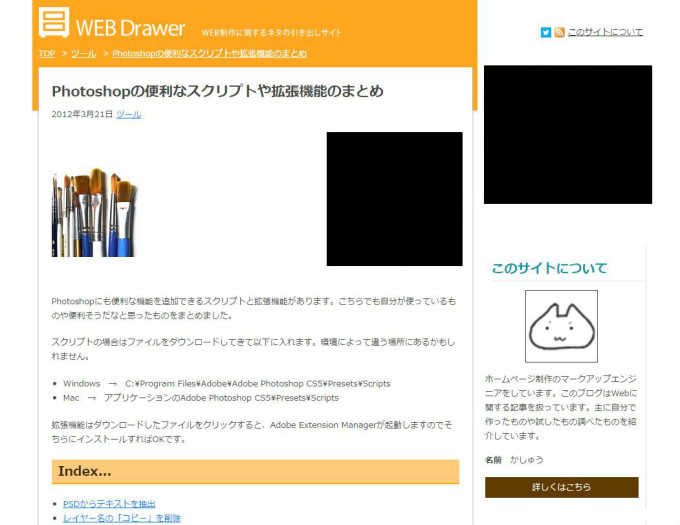
こちらの記事には、PSDからテキストを抽出したり、レイヤーをPNGに書き出したり、ガイド引きを簡単に行ったりするのに有効なスクリプトや拡張機能がキャプチャ付きで11個紹介されています。
気になる機能があるという方は、ぜひ積極的に作業の中に取り入れてみてくださいね!今まで以上に効率よく、素晴らしい作品づくりが行えるかもしれませんよ。
参照元:Photoshopの便利なスクリプトや拡張機能のまとめ
レタッチや画像合成テクニックもチェック!
以下の記事では、レタッチやグラデーションのテクニックについてもまとめています。Photoshopのスキルアップに役立つと思いますので、ぜひ参考にしてみてください!
関連記事:画像加工の参考に!活用したいレタッチテクニックまとめ
関連記事:Photoshopで手ぶれ補正をする方法まとめ
関連記事:Photoshopの画像合成テクニックまとめ
Web・ゲーム業界の求人・案件に興味がある方へ
Web・ゲーム業界のクリエイター専門
レバテックに相談する3つのメリット
- 01
業界最大級の
案件保有数
- 02
業界内最高レベルの
高単価
- 03
参画後まで丁寧な
サポート
あなたにぴったりの案件をご提案いたします


